php小編魚仔為您介紹一種簡單方法來修改win7系統中"我的文檔"路徑。在win7系統中,"我的文件"是預設保存使用者文件的資料夾,但有時我們可能希望將其移動到其他位置以便更好地管理文件。修改"我的文件"路徑的方法非常簡單,只需幾個簡單的步驟即可完成。接下來,我們將一步步為您示範如何更改win7系統中的"我的文件"路徑。
win7系統更改我的文件路徑方法:
1、進入電腦後點擊左下角的開始按鈕,然後在彈出的頁面下點擊個人資料夾選項。
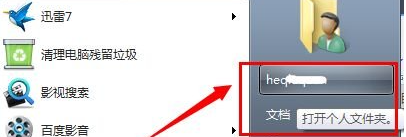
2、接著我們在該頁面找到我的文檔,然後滑鼠右鍵選取點擊屬性選項。
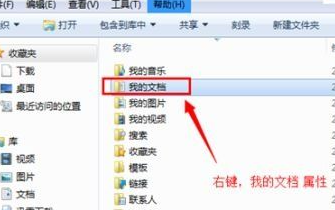
3、這時我們在該頁面的上方點選位置選項就可以看到我的檔案目前所在的路徑位置。
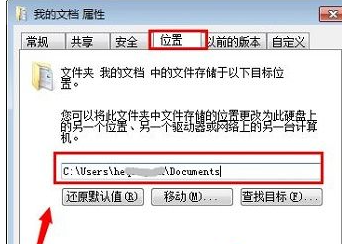
4、然後點選移動按鈕,依照自己的需求進行變更路徑。
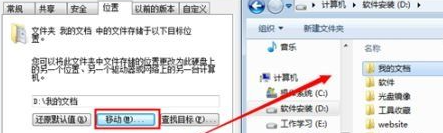
5、這時會彈出提示窗口,我們點擊是就可以。
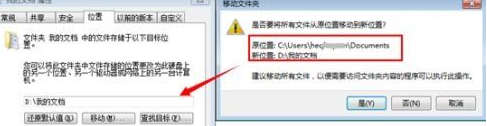
6、最後只需要等待檔案搬運完成就可以了。
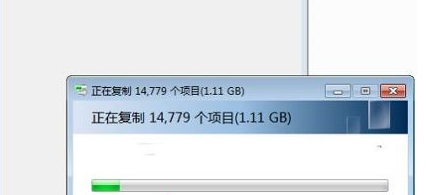
以上是win7我的文檔路徑怎麼修改? win7系統更改我的文檔路徑方法的詳細內容。更多資訊請關注PHP中文網其他相關文章!




